安卓手机如何打开chm格式文件
- 王林转载
- 2024-01-05 18:04:586451浏览
现在手机功能越来越多,很多不常见的文件格式也开始在手机上出现了,chm格式就是其中一种,而且现在很多办公的文件也是会使用到chm格式文件,像我这种没怎么解除过chm文件的都不知道chm文件手机怎么打开,特意去网上找了安卓手机如何看chm格式文件,下面就跟我来了解下吧。

chm文件手机怎么打开安卓
1、通过桌面点击“文件管理”,进入文件管理功能界面。

2、在文件管理功能界面,点击“我的手机”。
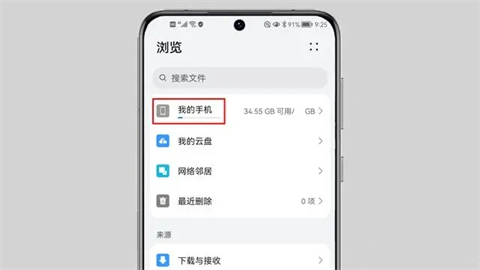
3、在文件系统中,点击以“.chm”为后缀的文件。
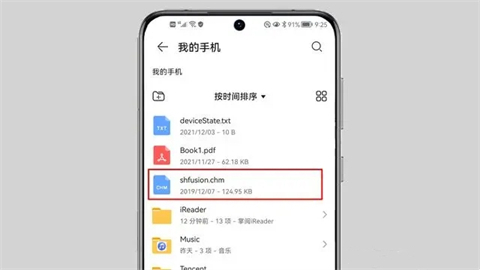
4、因为系统无法识别该文件,所以会弹出“打开为”窗口,在这里点击“其他”。
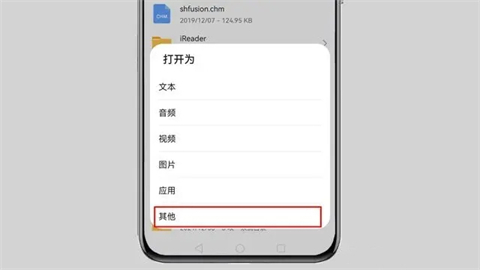
5、在“使用以下方式打开”窗口,选择“阅读”并点击“仅此一次”。
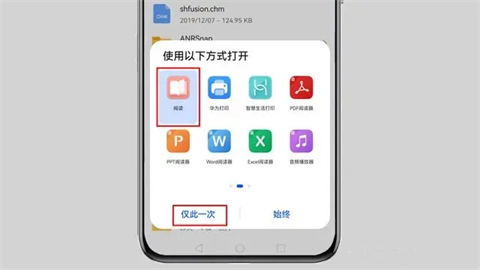
6、最后,系统自带的“阅读”App就会打开并显示CHM文件。
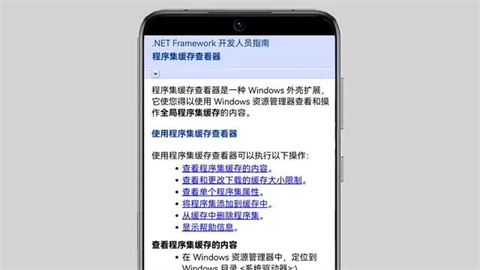
以上是安卓手机如何打开chm格式文件的详细内容。更多信息请关注PHP中文网其他相关文章!
声明:
本文转载于:xitongcheng.com。如有侵权,请联系admin@php.cn删除
上一篇:微信建群及拉人操作详解下一篇:小红书引流的最佳策略和快速涨粉技巧

